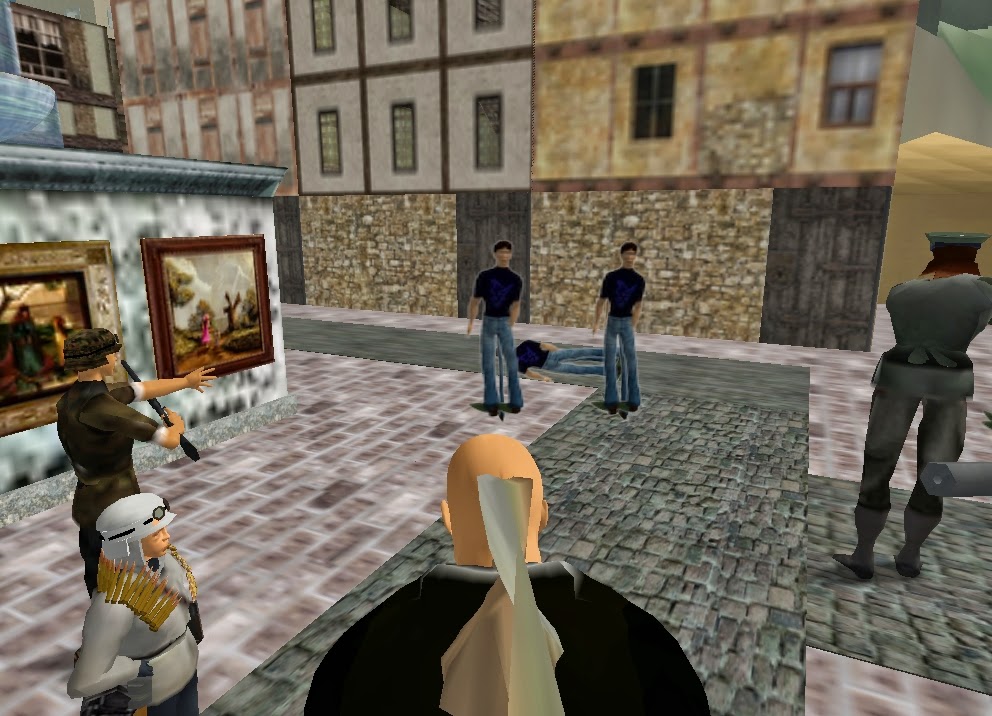El Telehub era en único sistema para hacer teleport
En el primer continente Sansara, que era el que existía, se habían creado carreteras y otras zonas terrestres protegidas con Derechos de Paso "Protected Land Rights of Way" (ROW) pero ninguna fue programada para uso ferroviario.
Habia antecedentes mas antiguos como el Telehopper de Kissling y el GSLR (Great Second Life Ferrocarril)
Hay tres lineas de ferrocarril publicas actualmente y estan en los continentes Sansara y Heterocera Atoll.
- GSLR: Fue la primera en el norte de Samsara y se une a SLRR.
- SLRR: La mas grande y desarrollada esta en Hetocera Atoll.
- ONSR: En la zona polar de Samsara, nacio privada y es independiente de otras lineas.
Telehopper de Kissling: Es una especie de autobus que realiza un recorrido automatizado, lo conduce un hipopotamo y realiza un recorrido por tres regiones kissling, Broardman y De haro en seis paradas.
Estación central del Telehopper, enlace
Mapa del recorrido del Telehopper, con un circulo azul la estación central
GSLR (Great Second Life Ferrocarril) Se inició cuando no había una gran cantidad de regiones en Second Life. Después de varios intentos abortados en la creación de una línea de ferrocarril, finalmente llegó la primera estación en el sim Slate en aquellos momentos la región adyacente de olive era un Sandbox.
En aquellos tiempos Athos Murphy, Perpetual Valkyrie, Jopsy Pendragon y Trent Silverman ( las cuentas aun estan activas )proporcionaron derechos de tierra y zonas de paso.
Nº de Estacion y sims 1 Puple, 2 Periwinkle, 3 Slate, 4 Olive, 5 Mocha, la primera Purple esta en las coordenadas Purple (136,202,251)
SGLR se une desde el norte de Sansara con el sur de Heterocera Atoll. con el SLRR.
SGLR se une desde el norte de Sansara con el sur de Heterocera Atoll. con el SLRR.
SLRR Second Life Railroad ( Ferrocarril de Second Life)
Con el nacimiento del segundo continente Heterocera Atoll a principios de 2005 ( descubierto por Magellan Linden) Linden patrocino una linea de ferrocarril a gran escala el SLRR o ferrocarril de Second Life.
Estas lineas recorren más de 80 sims en el continente Heterocera Atoll. Cualquier persona con el vehiculo diseñado para funcionar en las pistas SLRR puede utilizar este servicio público. A lo largo de la línea de ferrocarril hay muchas estaciones (mas de 70) donde se puede Rezzear un tren para iniciar un viaje.
Eric, Nigel y Michael Linden crearon la mayor parte de las pistas, otras instalaciones y vehiculos como el coche V1.2 SLRR Commuter y la locomotora Alco RS-3 roja. También crearon las secuencias de comandos necesarios para ejecutar los servicios ferroviarios continuos, para la utilización gratuita por todos los residentes de Second Life. En sus inicios eran tres pistas no conectadas que en el futuro fueron solo una.
Tras un tiempo en que se externalizo el servicio y se privatizaron sims, lidens volvio a tomar el control del ferrocarril adquiriendo derechos de paso ROW y unificando las vías en una.
Las tres vias se unificaron mediante cinco estaciones nombradas segun la region, estas estaciones y sus creadores son:
- Achemon - Pratyeka Muromachi
- Calleta - nimrod Yaffle
- Neumoegen - Fallingwater Cellardoor
- Obscure - Jauani Wu
- Tuliptree - Sam Portacerro
Mapa del complejo sistema ferrobiario que enlaza a su vez con aeropuertos y ferrys marinos.
Color y nombre de la linea
línea Heterocera principal La linea principal y mas antigua esta en rojo,
en ella esta la primera estación Tuliptree.
Ramal marítima
Ramal Oriental
Ramal Costa Norte
Ramal Montaña
Ramal Norte
Podeis encontrar mucha mas información y enlaces a todas las estaciones en http://wiki.secondlife.com/wiki/SLRR
Su mantenimiento corre a cargo del servicio de obras publicas de linden ·Linden Department of Public Works (LDPW)" atraves del The Virtual Railway Consortium
Tras las unificaciones de las vias y standarizacion del sistema se unifico todo en en un centro de control.
El centro de control del SLRR y los mapas de derecho de vía (ROW) se encuentran plataforma de perforación de ANWR prim. ANWR (105,170,40)
En esta plataforma también "nacen los prims"
Tras las unificaciones de las vias y standarizacion del sistema se unifico todo en en un centro de control.
El centro de control del SLRR y los mapas de derecho de vía (ROW) se encuentran plataforma de perforación de ANWR prim. ANWR (105,170,40)
ANWR prim o Oil rig
En esta plataforma también "nacen los prims"
Los Detectores de los trenes están colocados a lo largo del ROW SLRR en varios puntos y en cada estación ofrece dos funciones principales - rez un nuevo tren, y detectar el paso de un tren (o cualquier objeto no fantasma con en movimiento) utilizando la función llVolumeDetect.
Cuando se detecta un 'tren' la información se transmite al controlador. A medida que el tren pasa cada Detector de tren a lo largo de la línea mientras pasa informa al controlador. Si el paso de un tren no se informa con la suficiente frecuencia, el controlador asume el tren se ha perdido en el sistema rezzea otro tren en la última posición reportada.
En la estación Tuliptree esta la central del The Virtual Railway Consortium un museo, maquinas free scripts y demás elementos para crear ferrocarriles.
ONSR. Linea del sur de Sansara independiente
ONSR fue inicialmente de creación privada, sobre todo por Veronica Quackenbush. Ella adquirió el derecho de paso a través de varios sims lo largo de varios años. Kitto flora programo los coches y e interruptores en el Sim Smithers para ella.


Kitto flora fue posteriormente designado por Linden Lab para construir la ampliación del ONSR al Sim Wengen. El ONSR ahora corre a través de 13 sims y tiene 10 estaciones de ida y vuelta, el viaje dura unos 22 minutos.
Este linea es totalmente independiente.
El ONSR no está destinado para el uso de los trenes privados. Aunque en algunas zonas si se pueden rezzear. Por lo general, hay 2 vagones de ferrocarril que se ejecutan a la vez, corren en dos direcciones en una sola pista. Está totalmente automatizado.
La primera estación es la Estación de Wengen en ella podemos encontrar:
- Chalet Linden Infohub
- lago hielo esquiable
- Ascensor Linden Pistas de esquí cercanas
Algunas estaciones mas nos dejan en zonas turísticas y de ocio.
Estación de Wengen
Aspecto actual de la maquina del tren en ONSR
Aspecto actual de la maquina del tren en ONSR
Multisim railways
Son lineas de ferrocarril de que cruzan varios sims y muchas veces enlazan con las oficiales, pueden ser publicas o privadas. Las lineas publicas de linden pertenecen a las multisim pero las separe para situarnos en el contexto geográfico y histórico.
Lineas multisim para mas información Aquí
Small Railways (ferrocarriles pequeños)
Podemos decir que a grandes rasgos las lineas de ferrocarril se dividen en dos grandes grupos, las Multisim y Small Railways.
Los Small Railways o ferrocarriles pequeños no suelen cruzar la frontera de un Sim y suelen tener diferentes anchos de vias y sus propios modelos de maquinas.
Los hay tango decorativos como funcionales. Nunca enlazan con una via multisim pero puede estar muy cerca de ella.
Un ferrocarril pequeño en http://maps.secondlife.com/secondlife/Pigswillfly/147/177/26
Para mas información podéis consultar el enlace de la wiki de SL http://wiki.secondlife.com/wiki/Small_Railways#Multisim_railways